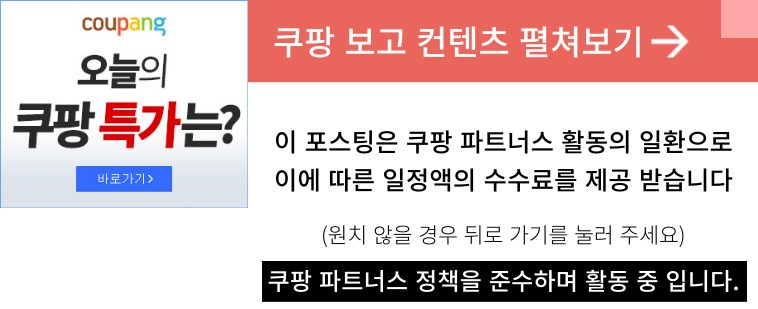평상시 컴퓨터나 노트북을 사용하시면서 점점 느려져 답답하지 않으셨나요? 컴퓨터 성능 및 부팅 속도를 빠르게 하는 확실한 방법 세 가지를 알려드리겠습니다.
원드라이브 연결 해제
원드라이브 사용하시는 분 계시나요? 주변에 제대로 사용하는 사람 본적이 없습니다. (극히 드물죠.)

윈도우에 내장되어 자동으로 설치된 원드라이브는 PC와 클라우드 간의 파일을 지속적으로 동기화하면서 속도를 떨어뜨릴 수 있기 때문에 동기화 중지만 해줘도 속도 상승을 느낄 수 있습니다.
게다가 원드라이브에 오류가 생기면 개인 파일의 삭제나 계정에 문제가 생기는 경우가 있기 때문에 동기화 해제를 권장합니다.
✅ 원드라이브 해제 방법
바탕화면에서 우측 아래에서 구름 모양의 아이콘을 찾아보세요.
여기에 보이지 않는다면 화살표를 클릭해서 찾아주시면 됩니다.

아이콘을 찾았다면 아이콘에서 우측 마우스 클릭 후 설정에 들어가 주세요.
계정 탭을 클릭하고 <이 PC 연결 해제>를 클릭해 주시면 완료됩니다.

원드라이브가 필요없다면 당연히 삭제해도 됩니다. 확실히 삭제해서 저장 공간도 확보하고 부팅 속도를 더 향상시키는 것이죠. 아래 방법으로 해보세요.
원드라이브 삭제하기
삭제 방법도 간단합니다. 바탕 화면에서 시작 버튼 클릭 후 설정에 들어가 줍니다.
그리고 앱을 선택한후 좌측에 <앱 및 기능>을 클릭해 주시고 검색창에 원이라고 검색해도 원드라이브가 뜹니다. 이걸 클릭해서 제거만 눌러주시면 됩니다.

성공적으로 원드라이브를 제거하셨다면, 이제 불필요한 앱을 아래와 같이 삭제하셔야 합니다.
백그라운드 앱 삭제하기
컴퓨터에 나도 모르게 설치된 은행 보안앱은 많은 시스템 리소스가 낭비되어 컴퓨터 속도를 매우 느리게 만들 수 있습니다. 자동으로 실행되는 걸 비활성화해주면 도움이 되는데요.
아까 열어놓은 창(시작-설정-앱)에서 좌측의 <시작 프로그램> 탭을 클릭합니다. 그리고 정렬 기준을 <시작 시 영향>으로 선택해 보세요. ‘높은 영향’이라고 적혀져 있죠. 다 꺼주도록 합시다.

이제 컴퓨터를 껐다 켜주시면 됩니다. 이렇게만 해도 컴퓨터 부팅 속도나 로딩 속도 등 컴퓨터 성능이 향상된것을 느낄 수 있습니다.
📺 출처 영상 <바로가기>